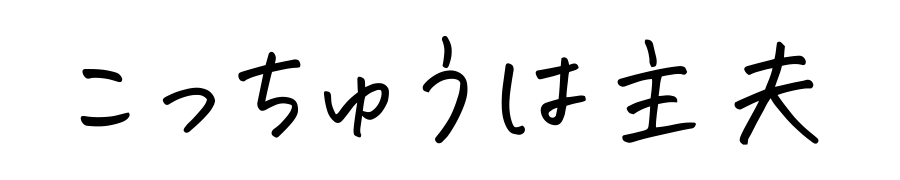こんにちは!主夫6年目のこっちゅう【プロフィールはこちら】です。
先日、アマゾンでボディソープを購入しようとしたところ、通常の注文より定期便注文の方が安いということを知りました。
ただ「定期おトク便」って言葉のイメージで1回だけの注文をすることができるのかどうかで不安になってしまったんですよね。

定期便を1回で解除してもOKです!
というわけで、今回は「Amazonアプリで定期便をアプリで解約する方法」もあわせて紹介しますよ。
広告
amazon定期便の方が安いけど1回だけで解約してもいいの?
先日、こんなことがありました。
というわけで、さっそくよさげなボディソープ「サボンドマルセイユ 無香料 オリーブ 200g」をAmazonのアプリで購入しようとするとこんな画面が!
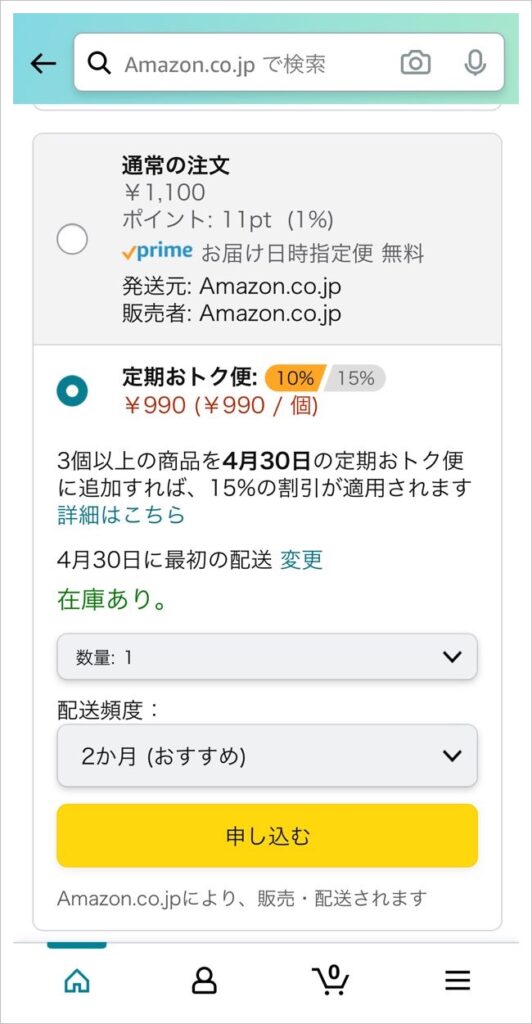
通常の注文より定期おトク便の方が100円くらい安いので、定期おトク便で購入したいところ。
ただ定期おトク便で購入してしまうと、最低2〜3回は購入しないとキャンセル料を取られてしまうのではないかと不安になってしまったんですよね。

悩んでないではやく買ってよ〜
次回の発送までに解約手続きをすればOK!
んで、結論からいってしまうと「定期便を1回で解除してもOK」です。
もちろんキャンセル料はかかりません!
ただ次回の定期便の商品発送準備にはいる前までに「定期便を解除する」という手続きが発生します。

アプリでサクッとできますよ〜
amazon定期便をアプリで解約する方法
というわけで、さっそくアマゾン定期便をアプリで解除する方法も紹介しますね。
具体的な手順はこちら。
- Amazonのアプリを開く
- 定期便商品の登録内容確認ページへ
- 定期便商品の解約ページへ
- 解約の手続きをする
- 定期おトク便商品の解約が完了

1つずつ説明してよね〜
【1】Amazonのアプリを開く
まずは、アマゾンのアプリを開きます。


我が家で使っている砂糖がバレてしまった。。
【2】定期便商品の登録内容確認ページへ
では続いて、定期便商品の登録内容確認のページに行きます。

手順はこんな感じです!
①ホーム画面右下にある「三本線」をタップ
まずは、ホーム画面右下にある「三本線」をタップしましょう。
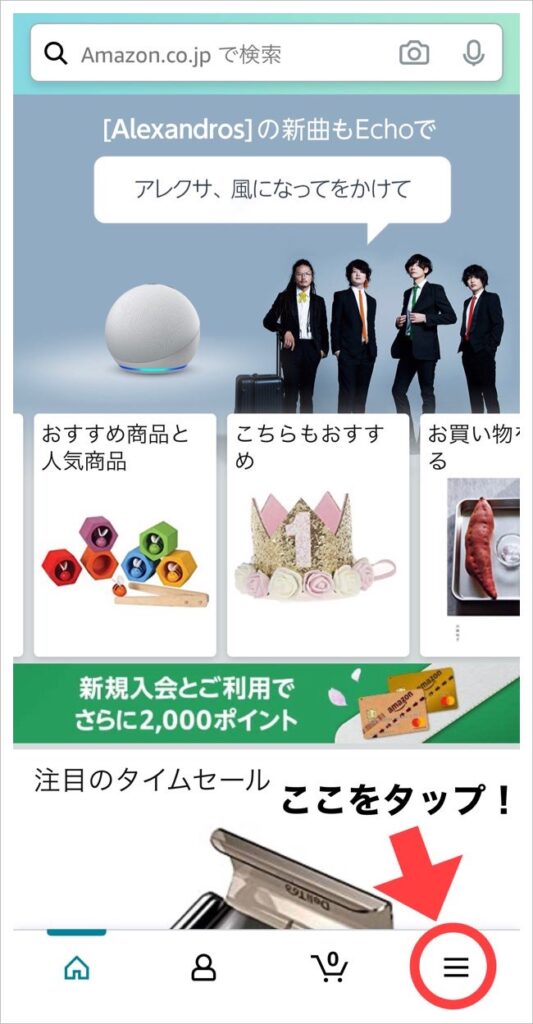

Amazonのアカウントにログインした状態でしましょうね!
②「定期おトク便」をタップ
こんな画面が表示されるので、定期おトク便をタップします。
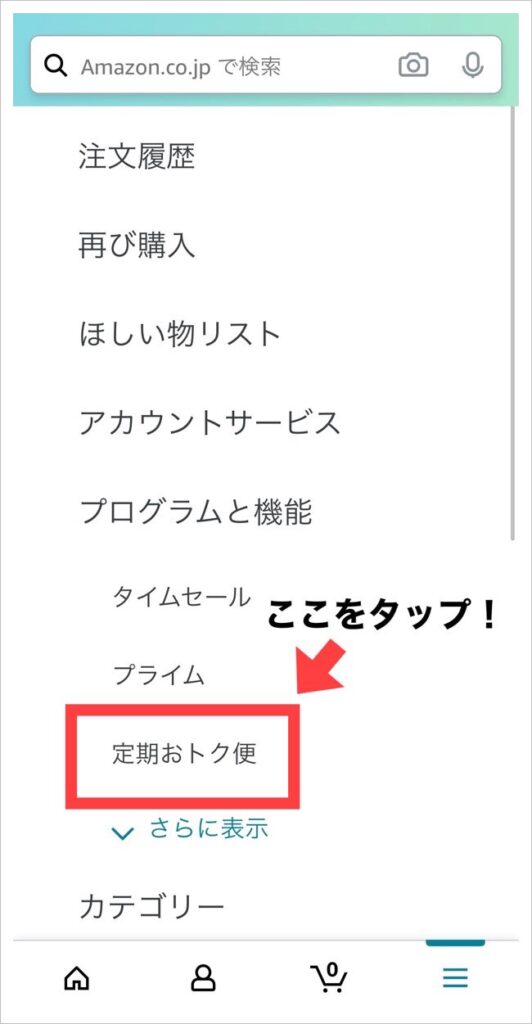
③「登録内容の確認の変更はこちら」をタップ
すると、「Amazon定期おトク便」のページになるので登録内容の確認の変更はこちらをタップ。
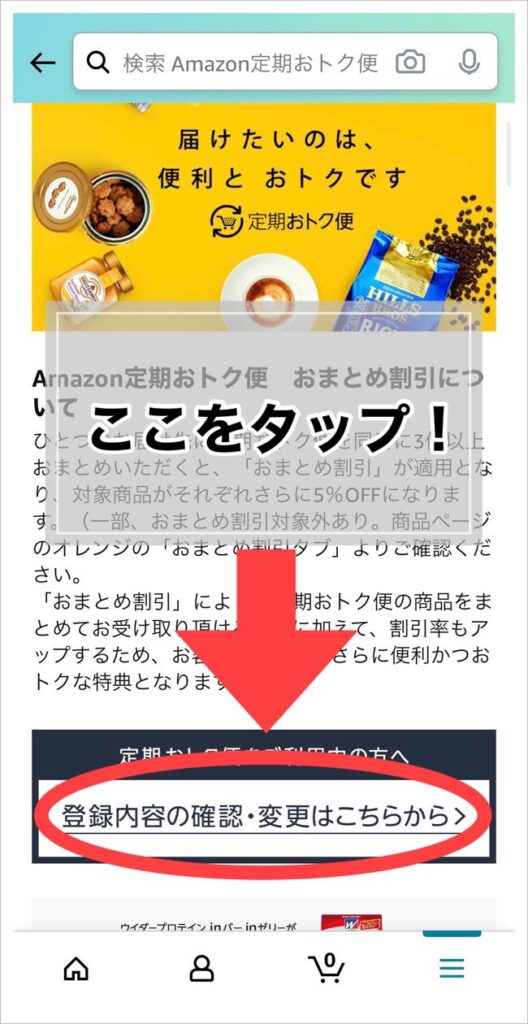

これで実際に自分が登録している定期便商品を確認できます。
【3】定期便商品の解約ページへ
それでは、定期便商品の解約ページへと進んでいきますよ。
そのための手順はコチラです。
①「定期便商品」をタップ
まずは、こちらの画面で定期便商品をタップします。
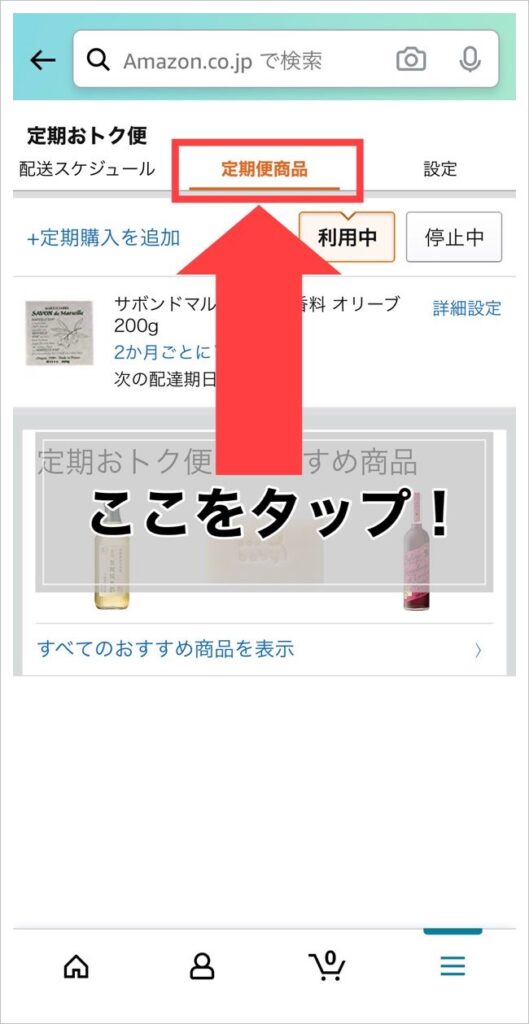
②解約したい商品の「詳細設定」をタップ
そして、定期便商品の一覧から解除したい商品の詳細設定をタップ。
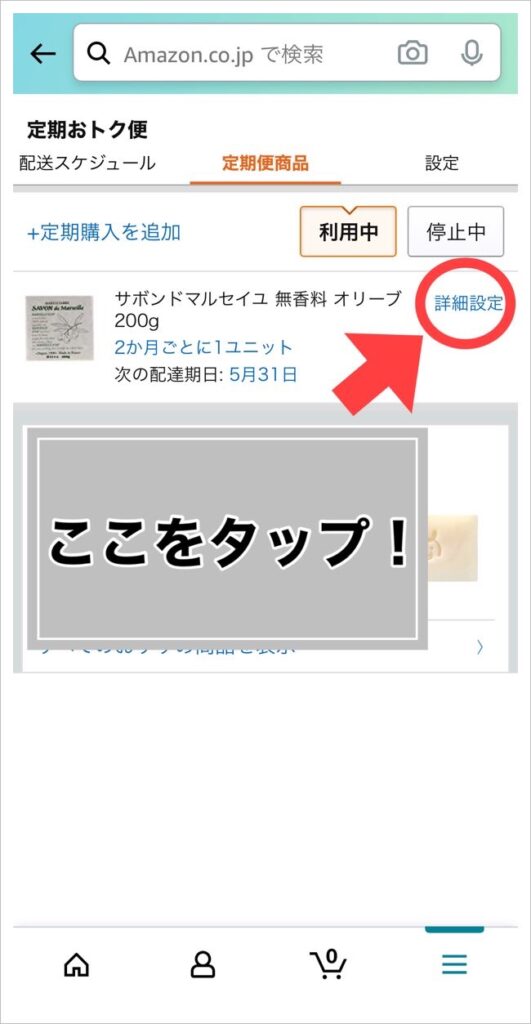
③「定期おトク便を停止する」をタップ
すると、詳細設定をタップした定期便商品ページになります。
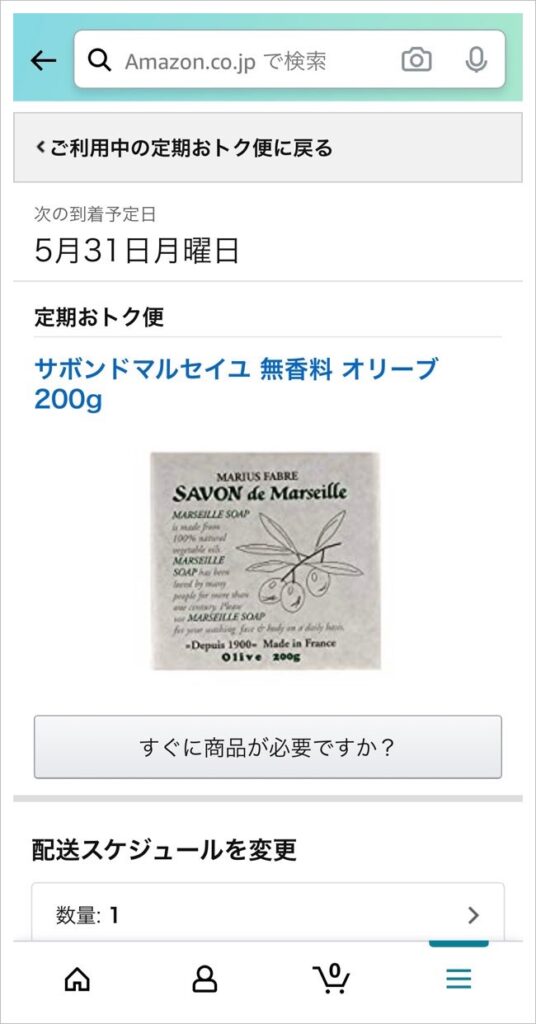
1番下までスクロールすると、定期おトク便を停止するのボタンが表示されていますよ。
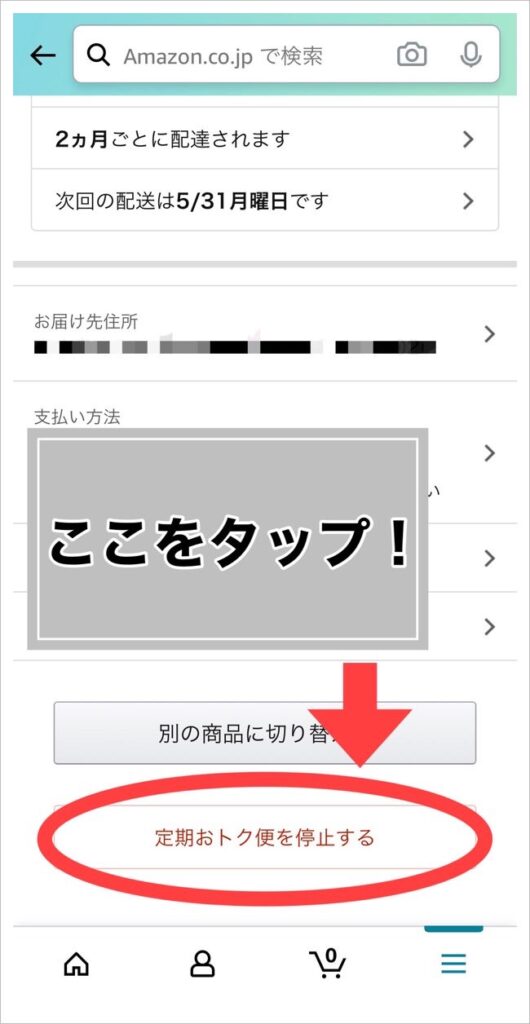
これにて解除完了といいたいところですが、最後に解約の理由に答えなくてはなりません。

あともう少しだ〜!がんばれ〜!
【4】解約の手続きをする
最後に確認の上でAmazonに解約の理由を伝えなくてはなりません。
①解約の理由を選択する
まずは、こちらの画面から解約の理由を選択をタップ
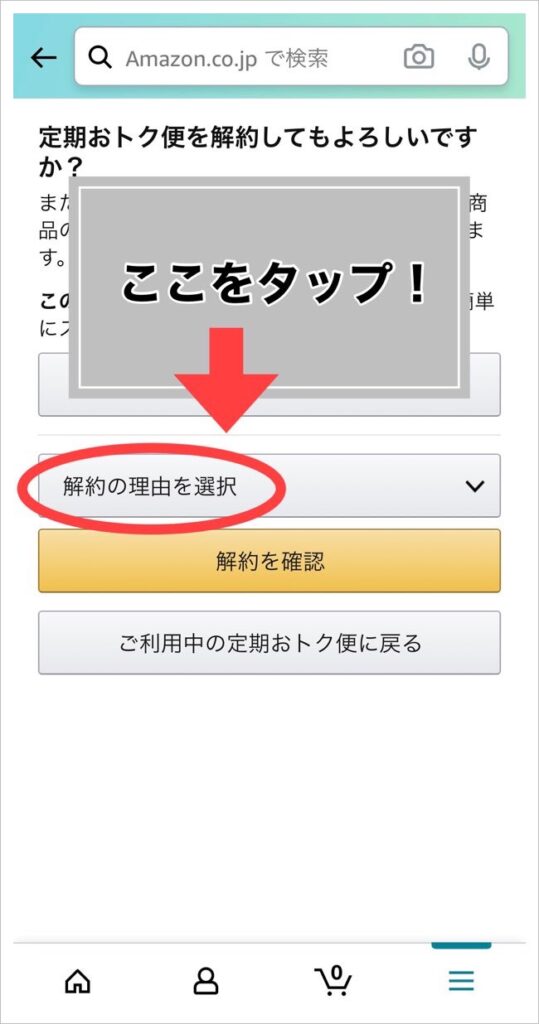
すると、こんな画面が表示されますよ。
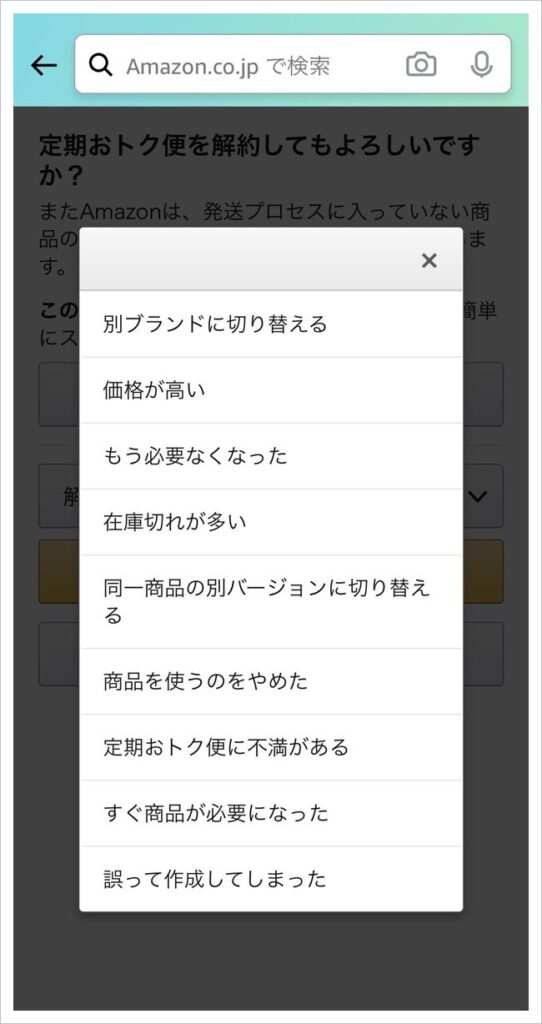
この中から自分に最も合うものを選択。

深く悩まずサクッと決めましょう!
②「解約を確認」をタップ
すると、こちらの画面に戻ってくるので解約を確認をタップ
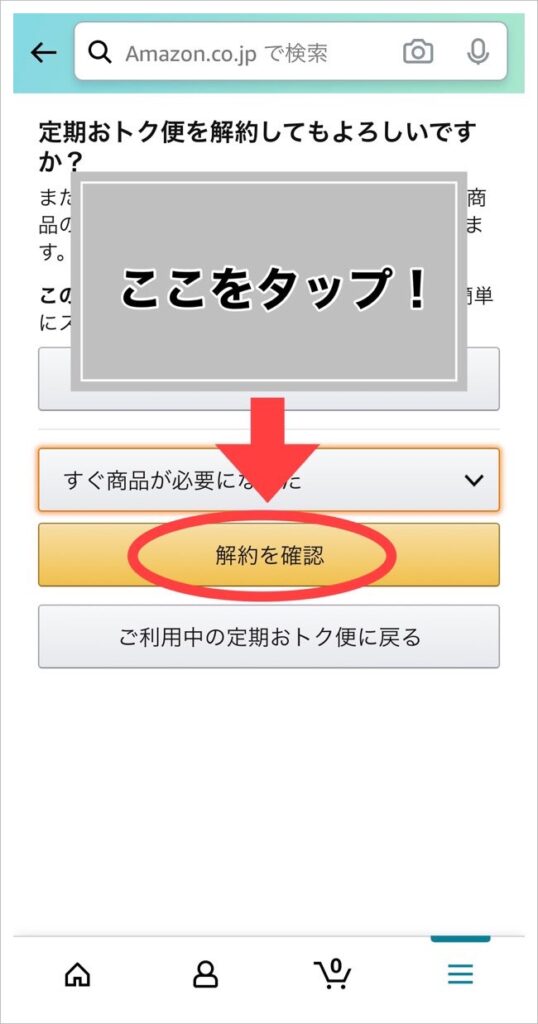
【5】定期おトク便商品の解約が完了
これにて「定期おトク便商品の解約」が完了です。
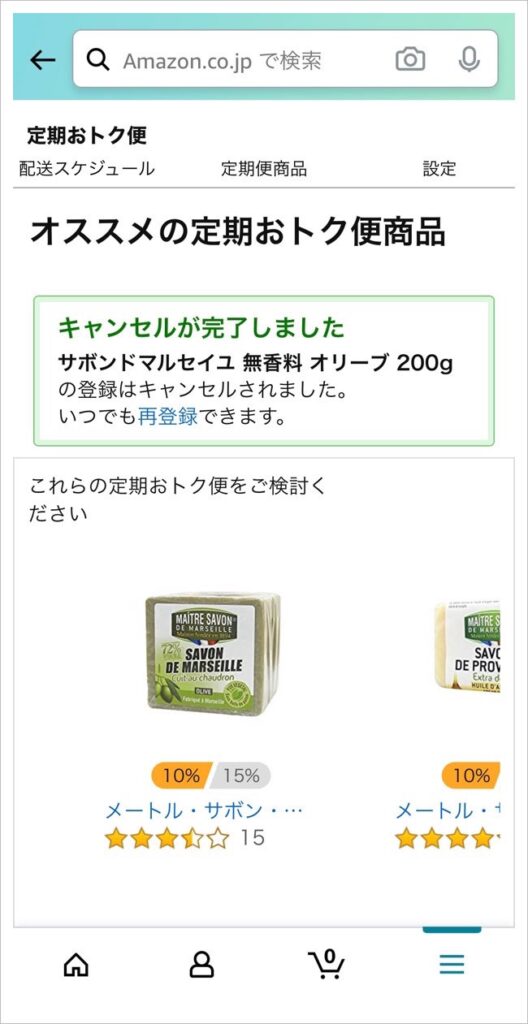

よくできました〜
まとめ
さて、今回は「アマゾン定期便は1回だけの利用でもOK」ってお話をしました。
解除の手続きに少しだけ時間を取られてしまいますが、アマゾン定期便は1回だけの利用でも注文することができます。
ちなみに、わたしはコチラの便利すぎる食洗機用洗剤を定期購入していますよ。
広告

せっかくだから「主夫ハックのカテゴリ」も見てよね〜